Як змінити розмір слайда в powerpoint

Одним з важливих кроків у роботі з презентацією в PowerPoint є налаштування формату кадрів. І тут дуже багато кроків, одним з яких може бути редагування розміру слайдів. До даного питання варто підходити ретельно, щоб не придбати додаткових проблем.
Змінюємо розмір слайдів
Найголовнішим моментом, який слід враховувати при зміні габаритів кадру, є той логічний факт, що це безпосередньо впливає на робочий простір. Грубо кажучи, якщо зробити слайди занадто маленькими, то залишиться менше простору для розподілу медіафайлів і тексту. І те ж саме навпаки - якщо робити листи великими, то буде залишатися багато вільного простору.
В цілому можна виділити два основних способи зміни розмірів.
Спосіб 1: Стандартні формати
Якщо потрібно просто змінити поточний формат на книжковий або, навпаки, на альбомний, то це зробити дуже просто.
- Потрібно перейти у вкладку «Дизайн» в шапці презентації.
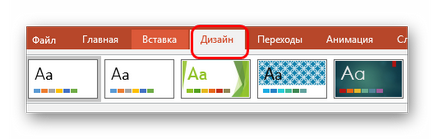
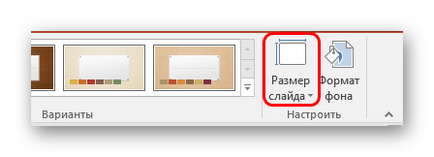
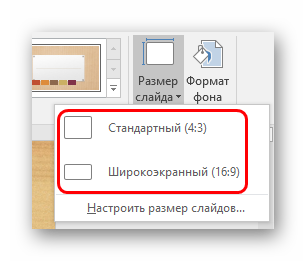
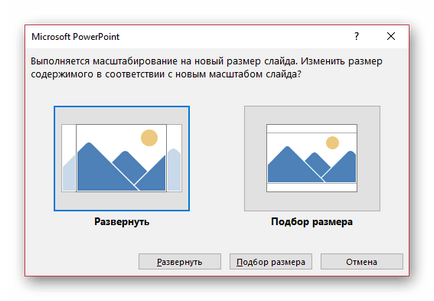
Налаштування буде застосована на всі наявні слайди, задавати унікальний розмір для кожного окремо в PowerPoint можна.
Спосіб 2: Точна настройка
Якщо стандартні способи не влаштовують, можна зробити більш тонке налаштування габаритів сторінки.
- Там же, в розгорнулося меню під кнопкою «Розмір слайда». потрібно вибрати пункт «Налаштувати розмір слайда».
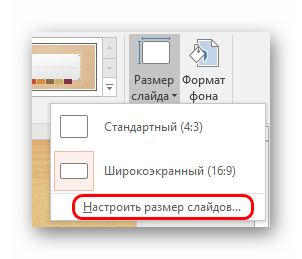
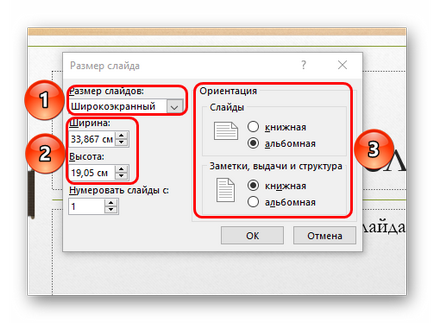
- Пункт «Розмір слайдів» містить ще кілька шаблонів для габаритів листів, їх можна вибрати і застосувати або відредагувати нижче.
- «Ширина» та «Висота» якраз дозволяють задати точні розміри, які необхідні користувачу. Сюди ж переносяться показники при виборі якого-небудь шаблону.
- Справа можна вибрати орієнтацію для слайдів і заміток.
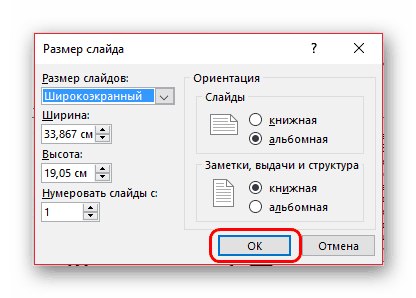
Тепер можна спокійно працювати далі.
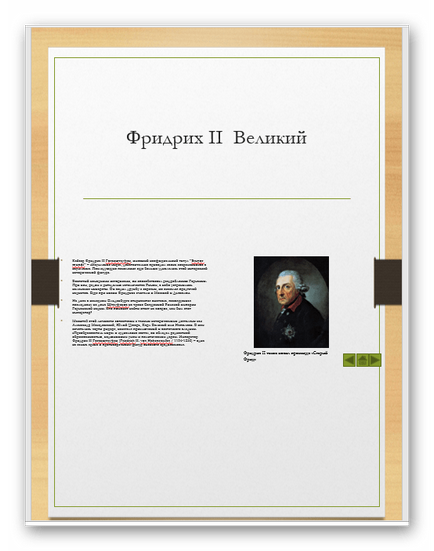
Як можна бачити, такий підхід дозволяє надавати слайдів набагато більш нестандартну форму.
висновок
Наостанок варто сказати, що при зміні розмірів слайда без автоматичної перенастроювання масштабу у елементів може трапитися ситуація, коли зсув компонентів буде значним. Наприклад, деякі картинки взагалі можуть виїхати за межі екрану.

Так що краще все-таки використовувати автоформатирование і вберегти себе від проблем.
Ми раді, що змогли допомогти Вам у вирішенні проблеми.
У свою чергу, Ви теж можете нам допомогти. навіть незначно.